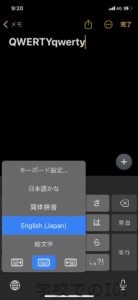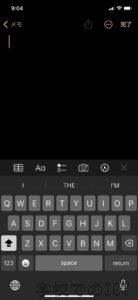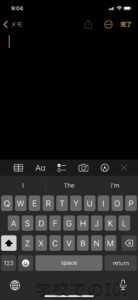特に固有名詞などを入力するとき、こんなことはありませんか?
1文字目大文字、2文字目も、3文字目も・・・!
「A/a」押すのがめんどくさい!
そんな時は、入力をQwertyキーボード(English(Japan)を使っている人がほとんどでしょう)にすると、簡単に連続して大文字で入力できます。
PCを使っている人にはおなじみ、「Caps Lock」機能。
それを使えちゃうんです。
やり方は簡単。
キーボードを切り替えて・・・
(地球儀マーク長押し → そのままスワイプして「English (Japan) 」で離す)
右下の「↑」をダブルタップ!
「↑」の下にバーのようなものが増えています。
この状態だと、「Caps Lock」状態になっていて、ずっと大文字で入力できます。
解除するときは、もう一度「↑」をタップするだけ。
1度だけ大文字で入力できるときは、以下のような感じになりますね。
これで入力するのがめんどくさいな、という方は、一度小文字で入力してしまって予測変換で大文字のものを選択する方法もありますね。
個人的には、ほしい変換結果を探すよりも2度タップして大文字入力にした方が早く正確に入力できるかなと思うので、予測変換はあまり使いません。
使いやすい方法を探してみてくださいね。
ご覧いただきありがとうございました。
皆様のお役に立てれば幸いです。